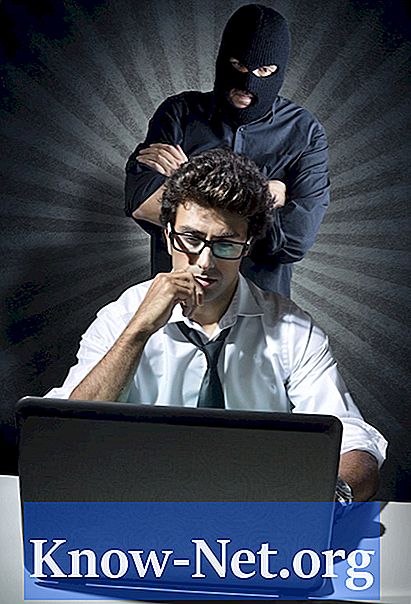Innhold
Problemer med treg, fast eller hoppende videoer kan noen ganger skje. Siden live eller streaming video er gjort i sanntid, vil tiden det tar å laste ned en video over Internett, variere fra datamaskin til datamaskin. Nettverkstrafikk spiller også en viktig rolle når problemer med buffering skjer eller ikke. Ved å slette informasjonskapsler og midlertidige Internett-filer, kan du løse de fleste av disse problemene før de starter.
retninger

-
Åpne Internet Explorer-nettleseren din og klikk på "Start" -knappen.
-
Klikk "Internet Explorer" og klikk deretter "Security" -knappen.
-
Klikk på "Behold favorittstedsdata" for å bevare informasjonskapslene knyttet til disse nettstedene i listen "Favoritter". Dette anbefales for rask tilgang til disse nettstedene når du klikker på en kobling.
-
Klikk på "Midlertidige Internett-filer" og "Cookies", og klikk deretter på "Slett." Andre alternativer for å slette er: "History", "Form Data", "Passwords" og "InPrivate Data Filter".
-
Lukk flere Internet Explorer-faner og vinduer unntatt de som viser videoen. Prøv å rotere videoen igjen. Hvis bufferingsproblemer fortsetter, gå til neste trinn.
-
Klikk på "Start" og deretter "Alle programmer."
-
Klikk på "Tilbehør", og klikk deretter på "Systemverktøy".
-
Klikk på "Internet Explorer (Ingen tillegg)" og prøv deretter å kjøre videoen. Hvis problemet vedvarer, fortsett til neste trinn.
-
Kontakt supportavdelingen på nettstedet der videoen vises. Be om anbefalinger for å eliminere disse problemene med videoene som vises på nettstedet.
tips
- For mye trafikk på nettstedet kan føre til at en video har problemer med buffering. Hvis det er mulig, prøv å kjøre videoen igjen etter å ha ventet i omtrent fem minutter.